iPad miniをかなり久しぶりに買い替えました。
初代iPad miniから最新のiPad mini5へのアップグレードです。
iPad miniのサイズ感はコンパクトで持ち出し用のタブレットとしては、かなり使いやすいですね。
購入したモデルは、シルバーの64GB、Wi-Fiモデルを選びました。
使ってみて感じたことをレビューしていきます。
Contents
iPad mini5の外観
外箱はこんな感じで、とてもシンプル。

iPad mini5は、持ちやすいコンパクトサイズ。

外へ持ち出したり、旅行に持っていったり、手で持ちながら動画や電子書籍を見たりと手に負担のかからないサイズ感です。
本体のみのサイズは以下のとおり。
- 本体サイズ 縦:約20.3㎝、横:約13.4㎝、厚さ6.1mm
- 重量 Wi-Fiモデル:300.5g、Wi-Fi+Cellularモデル 308.2g
- 7.9インチディスプレイ
ちなみに一緒に購入したケースとApple Pencilと合わせた重量は520gほどでした。
iPad mini5を選んだ理由
iPad ProやiPad、iPad Airといろいろありますが、iPad mini5を選んだ理由を書いていきますね。
扱いやすいサイズ感
iPad miniの一番のメリットはコンパクトで扱いやすいこと。
家でだけ使うならサイズの大きいiPadがいいと思うんですが、持ち歩きも考えるならiPad miniのサイズ感がいいです。
ボディバッグに入りますし、重さも軽いです。
長時間、手持ちしても疲れにくいです。
ApplePencilに対応
iPad mini5はApplePencil(第一世代のみ)に対応しています。
手書きメモやノートアプリ、イラストを書くのに使ったりもできます。
サイズ感が合うなら、普段使っているメモやノートを電子化することも可能です。
文字だけならスマホでいいですが、ちょっとした図やフリーハンドで書きたい時にはApplePencilがあるとすごく便利でした。
ただ実際使ってみるとiPad miniサイズだと、ノートとしては少し小さいと感じましたね。
古いiPad miniでのアップデートができないアプリが増えた
スマホやタブレットは機種が古くなると、OSやアプリがアップデートに対応できなくなってきます。
ぼくの使っていた古いiPadも容量が少なく、アプリも最新バージョンが使えない状況になったので、買い換えることにしました。
iPad mini5の良かった点
iPad mini5を使ってみて良かった点をあげてみますね。
軽くて持ち出しやすい
サイズ感と軽さが最高に使いやすいです。
荷物をコンパクトにしつつタブレットを使いたいなら、iPad mini一択だと思います。
サクサク動く
最新のiPad miniだけあって、処理能力も最新のiPhoneに近く、サクサク動きます。
アプリを立ち上げた時などの読み込み時間のストレスもだいぶ無くなりました。
ApplePencil対応(第一世代)
手書きのメモを電子化したくて買ったんですが、ApplePencilの書き心地は想像以上によくて使いやすいです。
ちょっとした雑記はノートからiPadにほぼ電子化したので、使ったノートが増えないのも嬉しいところ。
ただApplePencilは第二世代の方が使いやすいので、そちらを求めるなら別バージョンのiPadが必要です。
ホームボタンが意外に便利
本体サイズに対する画面サイズは小さくなりますが、ホームボタンがある方が個人的には使いやすく感じます。
慣れもあるかもしれませんが、その代わり画面サイズは小さくなるので、好みの問題ですね。
ディスプレイの画像がキレイ
AmazonのFireタブレットも持っているんですが、比較するとiPad mini5はディスプレイ表示がすごくキレイです。(価格が違うので当然ではありますが)
動画や画像もクリアで、電子書籍の文字つぶれが無く、画面を見ていてストレス無く使用できています。

左がiPad mini5、右がFire8タブレット。 比較するとiPad mini5のディスプレイのキレイさがよくわかりました。
iPad mini5のイマイチな点
逆に使っていてイマイチだなと感じる点を。
大きさに対して画面サイズが小さく感じる
ホームボタンがあるのはメリットでもあると思いますが、小さいiPad miniの画面がさらに小さくなってしまうのも事実。
ホームボタンが無いタイプを考えるならサイズアップしたiPadシリーズになってしまいます。

左がiPad mini5、右がiPad Air4。 ホームボタンが無い方がデザインと画面の見やすさがいいです。
第二世代のApplePencilに未対応
iPad mini5はApplePencil対応ですが、第一世代のみの対応です。
第二世代の方が使いやすいのですが、未対応ということでイマイチな点ですね。
違いとしては、第二世代だと充電方法が内蔵マグネットでiPad本体側面にくっつけるだけなんですが、第一世代だとiPadの充電コネクタ部に接続する必要があります。
また第一世代だとマグネットで本体につけられないので、本体と一緒に使うなら、カバーやケースにPencil用のホルダーが付いているものを選ぶ必要があります。
実際に第二世代対応のiPadも使ってみたので余計に、第一世代の使いにくさを感じるところです。

Apple Pencil第一世代にのみ対応。 充電方法がLightningコネクタ部に挿す形なので、使いにくさを感じるところ。
使い方によっては画面が小さい(電子の雑誌など)
iPad mini5は、サイズのコンパクトが特徴なので、当然画面サイズは小さいです。
使用用途によってはタブレットだけど、画面が小さいなと感じる場面もあります。
個人的には、電子版の雑誌を読む時にすごく感じましたね。画面サイズ的に雑誌の細かい文字が小さくて見にくかったです。
もちろん拡大して見ることもできますが、大型タブレットだと拡大操作なく紙の雑誌のような感覚で読めるので電子雑誌をよく読むならより大型のタブレットの方がいいかもしれません。
あとはNetflixやAmazonPrime Videoなどの動画も大型タブレットに比べると迫力や見やすさに欠けますね。
iPad mini5の使い方
iPad mini5の実際の使い方ですが、ぼくはこんな感じで使っています。
動画観賞
映画など長時間の動画はTVやプロジェクターで見ることが多いですが、YouTubeなどの短時間で見る動画はタブレットで見ることも多いです。
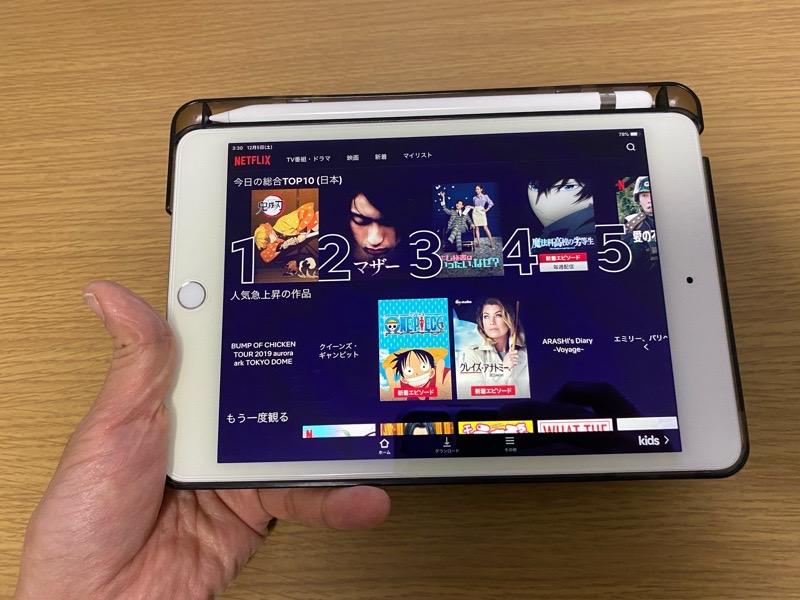
電子書籍
小説などの文字だけの本はKindle端末で読みますが、電子版の雑誌やマンガ、図や写真の多い本(トレーニング本やレシピ本など)はカラーで見ることができるタブレットで見ます。
料理や運動など本を見ながらする場合もiPad mini5のサイズ感はちょうどいいですね。
ちなみに電子書籍は「Kindle」と「楽天kobo」、雑誌は「楽天マガジン」で読んでいます。

メモ(ApplePencilで手書きもできる)
ちょっとした文字を打ち込むだけならスマホでメモアプリに入れますが、図を描いたりしたいときはApplePencilでの手書き入力でしています。
小型テレビとして
外部機器のワイヤレス チューナーが必要ですが、対応機器とアプリがあれば持ち運べる小型テレビとしてiPadを使えます。
デスクで作業しながら流し見する時に結構便利です。
TVerなどのアプリで配信されていない番組や、リアルタイムでTV番組を見る時にワイヤレス チューナーを使っています。
以前はピクセラ製品、今はアイオーデータ製のワイヤレス チューナーを使っています。
ハードディスクに録画した番組もスマホやタブレットで見れるのでかなり便利ですよ。
iphoneのサブとして
iCloudでデータは iPhoneと同期されるので、iPhoneが故障した時や、置き忘れてしまった際に臨時のサブ端末としても使用できます。
iPad mini5と一緒に購入したアクセサリー
iPad mini5と一緒に、ApplePencil、画面フィルム、カバーを購入しました。
ApplePencilを使うなら、Pencilを収納できるカバーが便利でオススメですよ。
画面フィルムはペーパーライクタイプと迷いましたが、通常のガラスフィルムにしました。

まとめ:iPad mini5は持ち出し前提ならオススメのタブレット
見やすさからすると、通常のiPadやiPadAir以上のサイズがあると見やすいですが、軽さとサイズ感はiPad miniならでは。
外で勉強や作業をする機会が多い人にはオススメです。
iPad mini自体は初代から使っていますが、旅行する時に電子版ガイドブックを入れたり、現地のマップを写真に撮って見ながら移動するのにも軽くてちょうどいいサイズでした。
タブレットとしては軽くてコンパクトなのでフットワークも軽く移動できますよ。
逆にほぼ家での使用ならより大きいタブレットも選択肢に入れて考えてみるのがオススメです。
個人的には家ではiPadAirの方が使いやすいなあと感じています。
購入を検討している人の参考になれば嬉しいです。
では、また。
Sponsored Links








